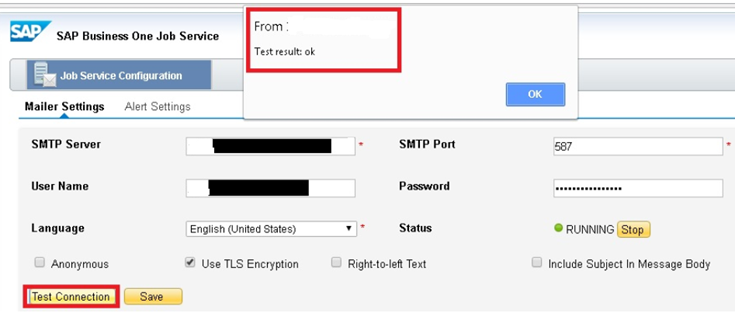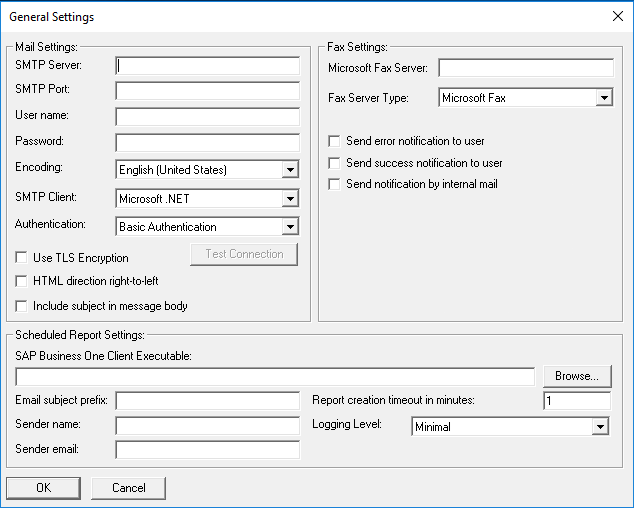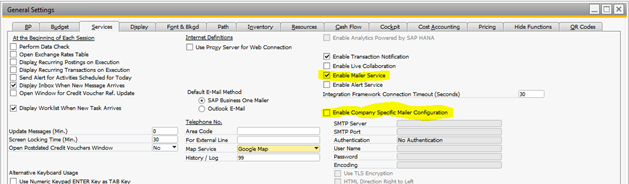Aprende en Comunidad
Avalados por :





¡Acceso SAP S/4HANA desde $100!
Acceso a SAPConsejos clave para configurar el Servicio del SBO Mailer en SAP Business One
- Creado 01/03/2024
- Modificado 01/03/2024
- 277 Vistas
0
Cargando...
Este blog es una traducción al español del blog publicado por Clodagh Walls en Junio 10,2021:
https://blogs.sap.com/2021/06/10/support-spotlight-top-tips-on-configuring-the-sbo-mailer-for-sap-bu...
En este blog me gustaría cubrir algunos puntos de claves para configurar de forma exitosa el Servicio del SBO Mailer en SAP Business One. Estos se encuentran basados en preguntas que los Partners nos han hecho al equipo de Soporte de SAP Business One. Revisaremos la configuración del Job Service, qué se tiene que configurar en el Cliente de SAP Business One, pruebas sencillas para comprobar la configuración y el puerto SMTP, tips principales cuando se envían correos con documentos anexos y finalmente otros puntos adicionales de validación.
Configurar el Servicio del SBO Mailer permite al usuario enviar un correo directamente desde la aplicación de SAP Business One.
El mejor punto de partida es la Guía del Administrador para MSSQL y SAP HANA, las cuales cuenta con instrucciones paso a paso sobre cómo configurar el servicio de forma correcta, veremos algo de esto en detalle.
Comencemos revisando la configuración en la página del Job Service / Pestaña Mailer Settings para SAP Business One versión HANA.
Si utiliza SAP Business One en MSSQL, vaya a SAP Business One Service Manager , seleccione Job Service- Mailer Service y haga clic en el botón de settings (configuraciones).
Veamos ahora a las configuraciones que ser requieren para el Cliente de SAP Business One
https://blogs.sap.com/2021/06/10/support-spotlight-top-tips-on-configuring-the-sbo-mailer-for-sap-bu...
En este blog me gustaría cubrir algunos puntos de claves para configurar de forma exitosa el Servicio del SBO Mailer en SAP Business One. Estos se encuentran basados en preguntas que los Partners nos han hecho al equipo de Soporte de SAP Business One. Revisaremos la configuración del Job Service, qué se tiene que configurar en el Cliente de SAP Business One, pruebas sencillas para comprobar la configuración y el puerto SMTP, tips principales cuando se envían correos con documentos anexos y finalmente otros puntos adicionales de validación.
Configurar el Servicio del SBO Mailer permite al usuario enviar un correo directamente desde la aplicación de SAP Business One.
El mejor punto de partida es la Guía del Administrador para MSSQL y SAP HANA, las cuales cuenta con instrucciones paso a paso sobre cómo configurar el servicio de forma correcta, veremos algo de esto en detalle.
Comencemos revisando la configuración en la página del Job Service / Pestaña Mailer Settings para SAP Business One versión HANA.
- Complete todos los campos con las credenciales del Servidor de Correo y haga clic en el botón de guardar.
- El estatus deberá ser “Running” (En ejecución)
- Si usted cambia las credenciales del correo electrónico, deberá de reiniciar el Servicio del Mailer haciendo clic en el botón Stop (Detener) y Start (Iniciar) que se encuentra al lado del campo Status.
- Para probar la conexión al Mail Server puede utilizar el botón Test Connection (Probar Conexión). Si la conexión es exitosa, el resultado será OK.
Si utiliza SAP Business One en MSSQL, vaya a SAP Business One Service Manager , seleccione Job Service- Mailer Service y haga clic en el botón de settings (configuraciones).
- El Servicio deberá de estar “Running” (En ejecución) en la ventana inicial de SAP Business One Service Manager
- Asegúrese que el Servicio de SAP Business One Messaging esté en ejecución desde los servicios de Windows.
- Complete en los campos con sus Credenciales para el Servidor de Correo.
- Una vez que haya seleccionado el Cliente SMTP ver 4C, el botón Test Connection (Probar la Conexión) se encontrará habilitado.
- Si el Servidor SMTP requiere alguna autentificación, pero usted seleccionó SIN Autentificación, la conexión será exitosa. Sin embargo, ningún correo electrónico será enviado.
- Cuando se conecta de forma exitosa, el resultado es OK.
- Para confirmar que todas las configuraciones son correctas, puede usted comparar la configuración con la configuración del cliente de correo electrónico de un tercero como por ejemplo MS Outlook o Thunderbird.
Veamos ahora a las configuraciones que ser requieren para el Cliente de SAP Business One
- Vaya a Gestión> Inicialización del Sistema > Parametrizaciones Generales > Pestaña de Servicios.
- Seleccione el checkbox “ Habilitar Mailer”
- Deberá utilizar “Habilitar configuración de Mailer específica de empresa” si cuenta con un correo electrónico del sistema diferente para cada compañía.
- Si seleccionó la opción “Habilitar configuración de Mailer específica de empresa” , ponga las credenciales del correo electrónico y haga clic en el botón Actualizar.
- Defina
Pedro Pascal
Se unió el 07/03/2018
Facebook
Twitter
Pinterest
Telegram
Linkedin
Whatsapp
Sin respuestas
 No hay respuestas para mostrar
Se el primero en responder
No hay respuestas para mostrar
Se el primero en responder
© 2025 Copyright. Todos los derechos reservados.
Desarrollado por Prime Institute
Hola ¿Puedo ayudarte?